a QTP egy kereskedelmi eszköz, és a próbaverzió közvetlenül letölthető a HP webhelyéről. Csak a jelenlegi verzió, amely Unified functional testing (11.5 x) letölthető. Az alábbiakban látható az URL, ahonnan a próbaverzió letölthető.
a letöltési URL − QTP
telepítési eljárás
1.lépés − Kattintson a “Trials and Demos” linkre, majd válassza a “HP Unified Functional Testing 11.50 CC Magyar SW E-Media Evaluation ” az alábbiak szerint −
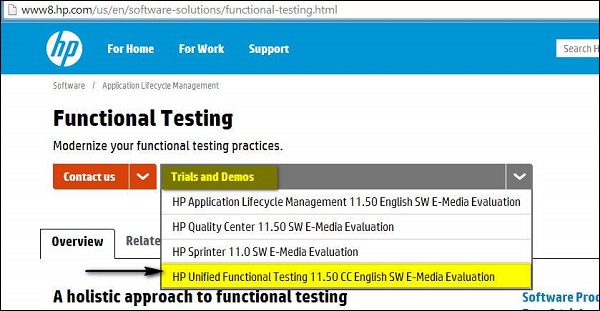
2. lépés-a “HP Unified Functional Testing 11.50” kiválasztása után megnyílik a letöltés varázsló. Töltse ki a személyes adatokat, majd kattintson a Tovább gombra.
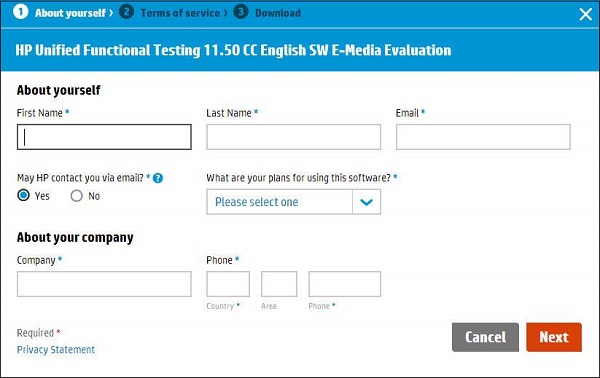
3. lépés − olvassa el a “Felhasználási Feltételeket”, majd kattintson a “Tovább” gombra.
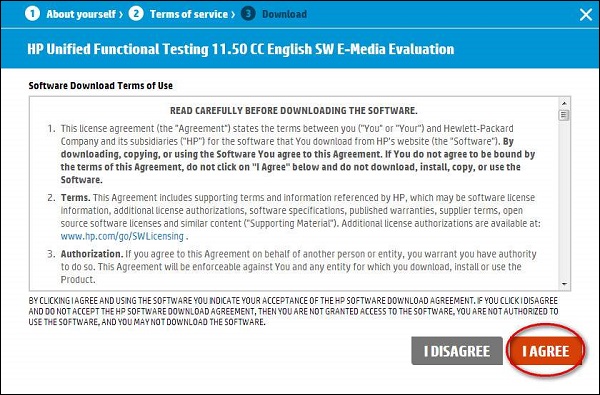
4. lépés − megnyílik a letöltés ablak. Most kattintson a” Letöltés ” gombra.
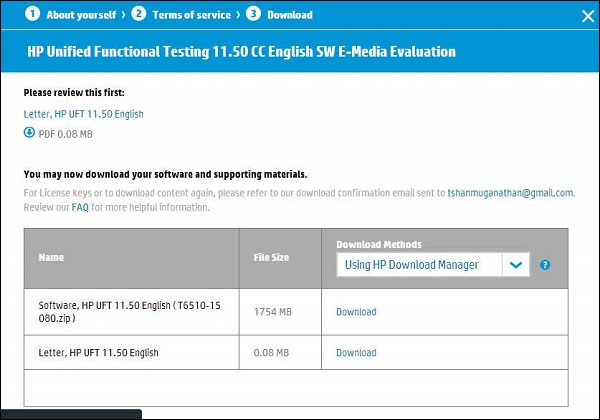
5. lépés − a letöltött fájl formátuma lesz.RAR. Most ki kell csomagolni az archívumot, és a mappa tartalma az alábbiak szerint lesz, és végrehajtja a telepítést.exe.
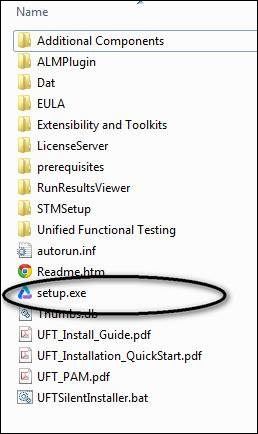
6. lépés-a telepítőfájl végrehajtása után a telepítéshez válassza az “Unified Functional Testing Set up” elemet az alábbi listából −
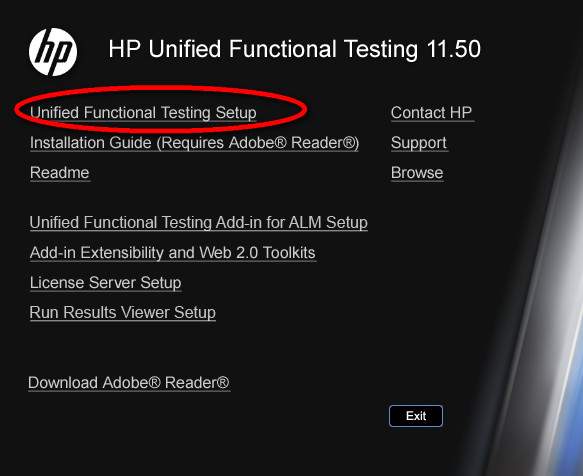
7. lépés − majd kattintson a Tovább gombra a folytatáshoz.
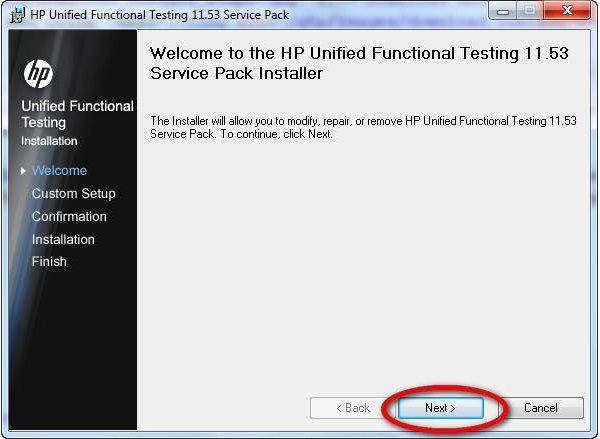
8. lépés-az Egyéni beállítás ablakban válassza ki az automatizáláshoz szükséges bővítményeket, pl. a beépülő modulokat a tesztelt alkalmazás technológiája alapján kell kiválasztania. Ha például az alkalmazás .Net alapú, akkor győződjön meg róla, hogy a. NET lehetőséget választja.
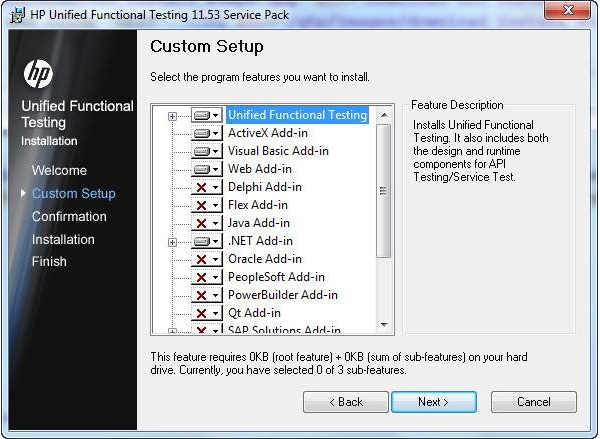
9. lépés − Miután kiválasztotta a telepítéshez szükséges bővítményeket, kattintson a Tovább gombra. A telepítés befejezése után a Befejezés gomb ablaka lesz.
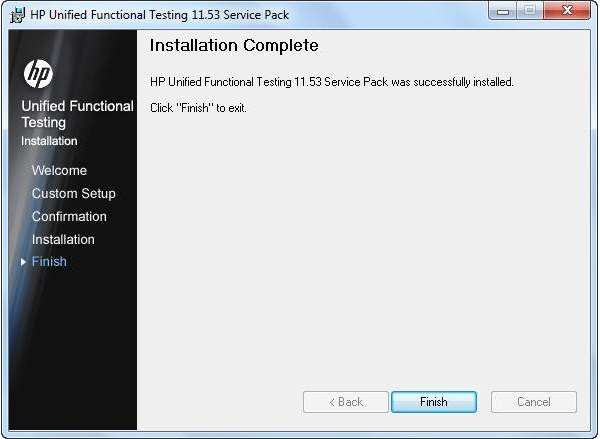
10. lépés − a telepítés befejezése után megnyílik a “További telepítési követelmények” párbeszédpanel. Válassza ki a listában a “licenc Telepítővarázsló futtatása” kivételével mindent, majd kattintson a “Futtatás”gombra. Nem kell kiválasztanunk a “licenc Telepítővarázsló futtatása” lehetőséget, mert telepítjük a próbaverziót, amely alapértelmezés szerint 30 napos licencet ad.
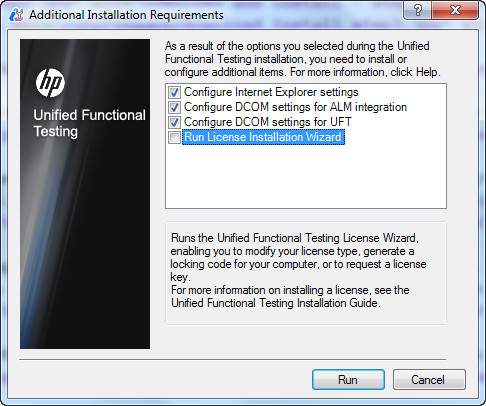
11. lépés − a További telepítési követelmények befejezése után egy pipa jelenik meg, amely azt jelzi, hogy az összetevők telepítése sikeresen megtörtént. Most kattintson a Bezárás gombra.
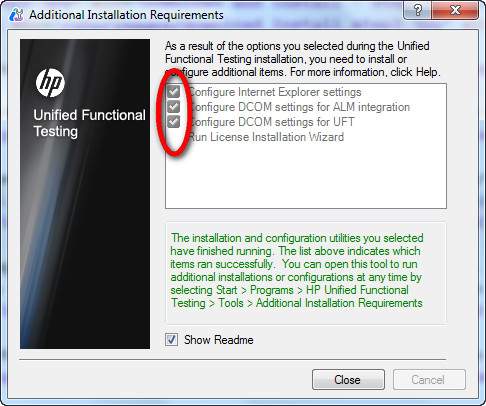
UFT indítása és ins hozzáadása oldal
1. lépés − a telepítés után az alkalmazás elindítható a Start menüből az ábrán látható módon.
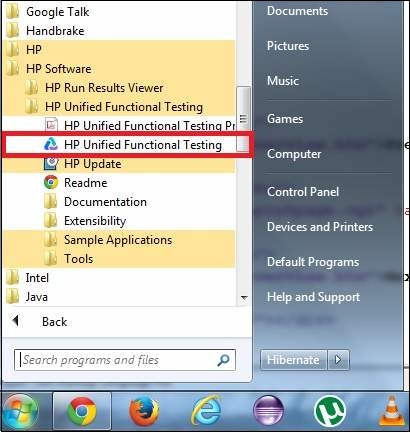
2. lépés − megjelenik a licencoldal. Kattintson a Folytatás gombra, mivel telepítettük a próbaverziót.
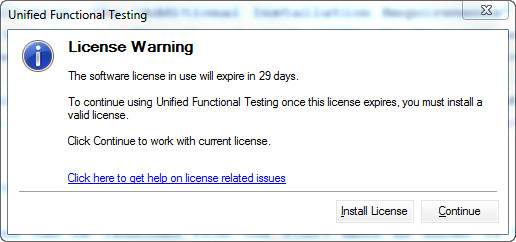
3. lépés − megnyílik a Bővítmények párbeszédpanel, ahol a felhasználó kiválaszthatja a szükséges bővítményeket.
Megjegyzés − Ne töltse be az összes bővítményt, hanem csak a szükséges bővítményeket, majd kattintson az OK gombra.
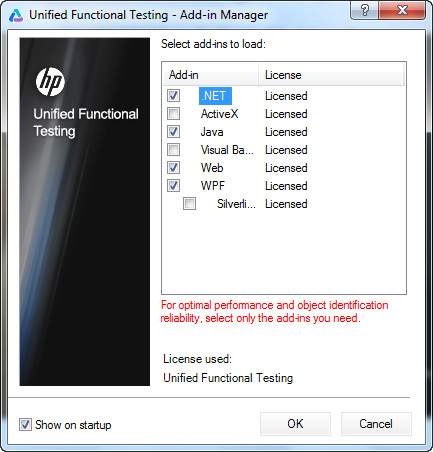
4. lépés-a szükséges bővítmények betöltése után az UFT 11.5 eszköz megnyílik a felhasználó számára, és az UFT első pillantása az alábbiak szerint néz ki −
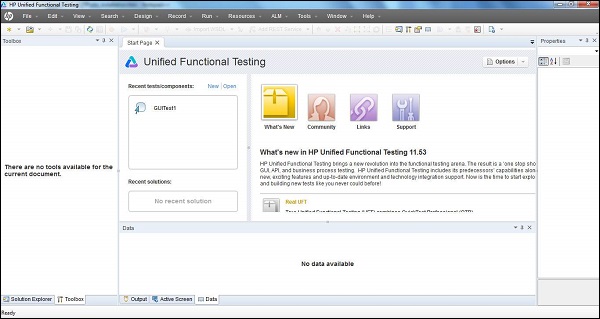
hasznos videó tanfolyamok
HP UFT / QTP Online képzés
108 előadások 8 óra
Pavan Lalwani
